Spotify デスクトップダウンロード:コンピューターで音楽を楽しむ [2025]
Spotify は、今日私たちが持っている最高のオンライン音楽ストリーミングサイトの一つです。非常に充実していて優れた音楽ライブラリを持っているので、何百万人もの人々がこのサイトを利用していることは間違いありません。 Spotify 音楽のニーズに応えるだけでなく、ポッドキャスト、音楽、さまざまなデバイスからアクセスできるパーソナライズされたコンテンツを聴きたい場合にも使用できます。
Spotify iOS、Windows、Android などのすべてのデバイスで簡単に実行できるため、よりユーザーフレンドリーに見えます。 楽しめることはたくさんありますが、 Spotify デスクトップアプリ使用する際にジレンマや問題が発生することもあります。
この記事では、議論します。 Spotify デスクトップ版。 Spotify モバイルとデスクトップ、入手方法 Spotify デスクトップ ダウンロード、およびプラットフォームの使用中に発生する可能性のあるいくつかのジレンマに対する可能な解決策について説明します。オンライン音楽プラットフォームをスムーズに使用するには、学ぶ必要のあることがたくさんあります。それでは始めましょう。
記事の内容 パート1。 Spotify デスクトップとモバイルの比較パート 2. 入手方法 Spotify デスクトップアプリのダウンロードパート3。 直し方 Spotify デスクトップが応答しないパート3。聞く Spotify 音楽トラックを無制限に無料で!パート5。すべてを要約するには
パート1。 Spotify デスクトップとモバイルの比較
入手方法を学ぶ前に Spotify デスクトップダウンロードでは、 Spotify モバイルとデスクトップ。 Spotify デスクトップとモバイルの違いは、主に各プラットフォームに合わせたユーザーインターフェース、機能、ユーザーエクスペリエンスにあります。 Spotify デスクトップとモバイル:
Spotify デスクトップ:
- ユーザ·インタフェース: デスクトップ版 Spotify 通常、モバイル アプリに比べて、より大きく、より拡張性の高いユーザー インターフェイスを備えています。より詳細なメニュー、より大きなアルバム アート、追加のナビゲーション オプションが含まれることがよくあります。
- マルチタスク: Spotify デスクトップでは、マルチタスクが簡単になります。ユーザーは、他のタスクを実行したり、Web を閲覧したりしながら、別のウィンドウでアプリを開いたままにすることができます。
- キーボードショートカット: Spotify デスクトップ ユーザーは、キーボード ショートカットを利用して、再生を制御したり、アプリをナビゲートしたり、その他のアクションをより効率的に実行したりできます。
- 高度な機能: 詳細なオーディオ設定、再生キューの管理、外部デバイスとの統合などの高度な機能は、 Spotify デスクトップ版。
- 発見可能性: デスクトップ バージョンでは、画面スペースとレイアウトが広くなったため、新しい音楽、プレイリスト、おすすめをより見つけやすくなります。
Spotify モバイル:
- ユーザ·インタフェース: モバイル版の Spotify 小型画面とタッチベースの操作に最適化されています。多くの場合、画面の下部にナビゲーション タブがあるシンプルなユーザー インターフェイスを備えています。
- 移植性: Spotify mobile は携帯性に優れているため、スマートフォンやタブレットを使って外出先でも音楽を聴くことができます。通勤中、運動中、旅行中に音楽ライブラリにアクセスしたいユーザーに最適です。
- モバイル機能との統合: Spotify mobile は、音声アシスタント、通知、共有オプションなど、モバイル デバイスのさまざまな機能と統合されています。ユーザーは、曲、プレイリスト、アルバムを友人と簡単に共有したり、音声コマンドを使用して再生を制御したりできます。
- アクセシビリティ: モバイル アプリでは、スワイプ ジェスチャ、モバイル固有の設定、さまざまな画面サイズに対応するレスポンシブ デザインなど、モバイル デバイスに合わせた機能が提供される場合があります。
要約すれば、 Spotify デスクトップアプリとモバイルアプリは、さまざまなユーザーのニーズと好みに対応します。 Spotify デスクトップ アプリはより包括的で機能豊富なエクスペリエンスを提供しますが、モバイル バージョンは移植性、アクセシビリティ、モバイル デバイス機能との統合を重視しています。両方のバージョンが相互に補完し合い、ユーザーはさまざまなデバイスや環境でシームレスに音楽を楽しむことができます。
パート 2. 入手方法 Spotify デスクトップアプリのダウンロード
Android デバイスでも iOS デバイスでも、簡単にダウンロードできます。 Spotify アプリを使えばどこでも音楽を楽しめます。 これだけでなく、 Spotify アプリケーションは Microsoft Windows でも利用できます。 アップルのMacOS コンピューター。しかし、他にもアクセス可能なものがあります Spotify PlayStation、Linux、Xboxからも利用できます。この互換性により Spotify 音楽業界における競争力の強化。
多くの音楽ファンが好んで使用しています Spotify モバイルデバイスではほとんど触れず、 Spotify デスクトップ アプリ。ただし、デスクトップ アプリには、モバイル アプリでは利用できない他のトリックが備わっている場合があります。
- 隙間を埋めたい場合は、 Spotify 個人の音楽ライブラリを追加してプレイリストを作成します。 ローカル トラックを手動で追加できるため、デスクトップ アプリをお勧めします。
- Spotify はプレイリストのカバー アートを選択しますが、デスクトップ アプリを使用して独自のカバー アートを選択することもできます。
- 素晴らしいトラックを友達と共有したいとき、デスクトップ アプリを使用すると、ドラッグ アンド ドロップするだけで簡単に共有できます。
- デスクトップ アプリには、最近聴いたプレイリストやアルバムをスクロールできる [最近再生した曲] オプションがあり、曲ごとのリストも表示されます。 [再生キュー] が表示されますが、[履歴] をクリックすると、携帯電話で再生したのかコンピューターで再生したのかに関係なく、再生した曲の曲履歴を確認できます。
さて、私たちはどのようにそれを手に入れるかについて話をします Spotify デスクトップアプリをデバイスにインストールします。 Spotify インストール手順はそれほど難しくありません。 以下で、これらの手順をさらに詳しく理解してみましょう。
以上 Spotify お使いのコンピュータでデスクトップを無料で
取得する方法 Spotify WindowsまたはMacにデスクトップをダウンロードしますか?インストールするには Spotify コンピュータ上で、次のことを行う必要があります。
- Mac または Windows ブラウザを使用して、次のサイトにアクセスします。 Spotify ダウンロードページで、 ダウンロードダウンロードはすぐに開始されます。
- ダウンロードしたファイルを開いてインストールプロセスを開始します。Macの場合は、 ファインダー 「Spotifyインストーラー。ZIP「ファイルです。Windows では、ファイル「SpotifySetup.exeを" ファイル。
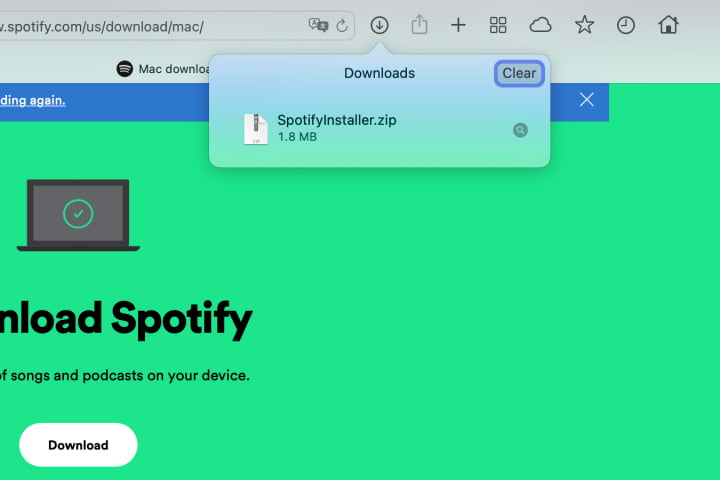
- ファイルが解凍されたら、 インストールを開始する Spotify ファイルにソフトウェアを指定する必要があります。
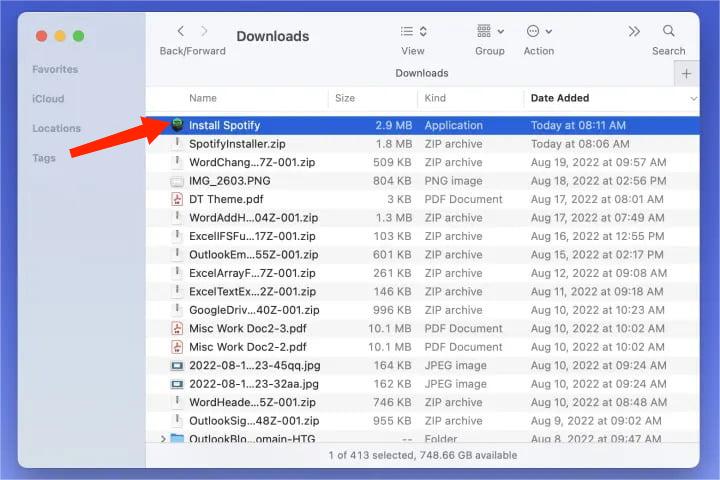
- 小さなボックスが開き、アプリがインターネットからダウンロードされたことを知らせ、開くかどうかの確認を求められます。 店は開いています.
- アプリがインストールされるまで待ちます。 アプリケーションのダウンロードとインストール中に進行状況バーが表示されます。
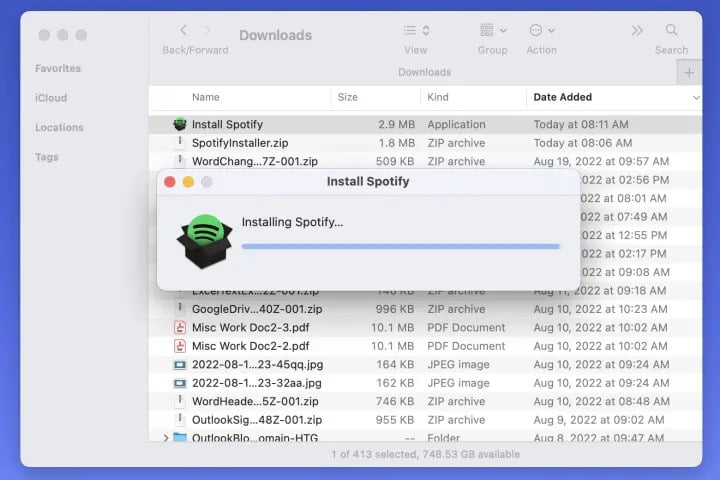
- それが終わったら、 Spotify 自動的に起動するはずです。
Windows ユーザーもダウンロードできます。 Spotify アプリを 。 これで、いずれかのオプションを使用してサインインできるようになりました。 Spotify 電子メールや Facebook などのアカウント。 持っていない場合は、 Spotify アカウントをクリックします 会員登録 新規アカウントを作成してください。新規ユーザーは 無料です。 Spotify トライアル 今(1~3ヶ月)お楽しみください Spotify コンピュータのデスクトップに保存できるので、お気に入りの曲や聴きたい曲をついに聴くことができます。
パート3。 直し方 Spotify デスクトップが応答しない
今では、どのように取得するかについてのアイデアがあります Spotify デスクトップ アプリをコンピューターにダウンロードする方法と、それにアクセスする方法について説明します。次に、デスクトップ アプリが実行できない場合に実行できる操作を確認します。
Why Spotify デスクトップ上の が応答しませんか?
- 当学校区の Spotify アプリはすでに古くなっているため、更新が必要です。
- 認識されるソフトウェアにインストールされているウイルス対策ソフトと競合する可能性があります。
- コンピュータのドライブにエラーが発生している可能性があります。
- プロセッサーの要件を満たしていない場合 Spotify 正常に実行できません。
- 開いている間、 Spotify デスクトップでは、バグやハードウェアとソフトウェアの競合が発生する可能性もあります。
修正するソリューション Spotify デスクトップが応答しない問題
それで、私たちは今、その理由についての考えを持っています Spotify デスクトップがうまく応答しません。この情報を参考にして、このジレンマに対処できます。以下に、エラーを解決して、このツールを有意義に使用できるようにするため実行できる解決策をいくつか示します。 Spotify アプリ。
1. 使用しているコンピュータを再起動します
万が一の事態に備えて人々ができる基本的なことの XNUMX つは、 Spotify デスクトップの場合は、使用しているデバイスを再起動するのが最善策ではありません。 これはデバイスのリフレッシュとして機能します。 これは、一部のメモリ リークを阻止し、アプリケーションを非常に遅くする原因となる一時データまたはランダム データを削除するのに役立ちます。 その一方で、これは使用しているコンピューターのパフォーマンスの向上にも役立ちます。
2. インターネット接続が安定しているかどうかを確認する
楽しむための条件の一つは Spotify デスクトップ上はインターネット接続です。 したがって、試すことができるもう XNUMX つの簡単な解決策は、音楽プラットフォームとその残りの機能を十分に実行できる安定したインターネット接続があることを確認することです。
3. ウイルス対策プログラムとファイアウォールもチェックしてください
ウイルスに対する保護として機能するソフトウェア プログラムはすべて、保護力が高すぎます。 過保護が原因で、ソフトウェア プログラムが悪意のあるプログラムと安全なプログラムを区別することが困難になっている可能性があります。 の使用に問題がある可能性があります Spotify ファイアウォールまたはウイルス対策プログラムによってブロックされているため、デスクトップで実行できない場合があります。一方、ウイルス対策ソフトウェアの設定を調整する方法があり、それを可能にするために必要な手順を以下にリストします。
- をタップ Start Menu そして探します Windowsセキュリティ.
- 次に、Windows セキュリティの左側の部分からファイアウォールとネットワーク保護を選択します。
- 次に、 許可する メニューのファイアウォールを介してアプリを実行します。
- PC 上にあるアプリケーションのリストが表示されます。
- 探して Spotify アプリケーション。
- 選択する Spotify そしてリストへの追加を開始します。 それが完了すると、プロセスは完了し、Windows セキュリティ アプリケーションを閉じることができます。
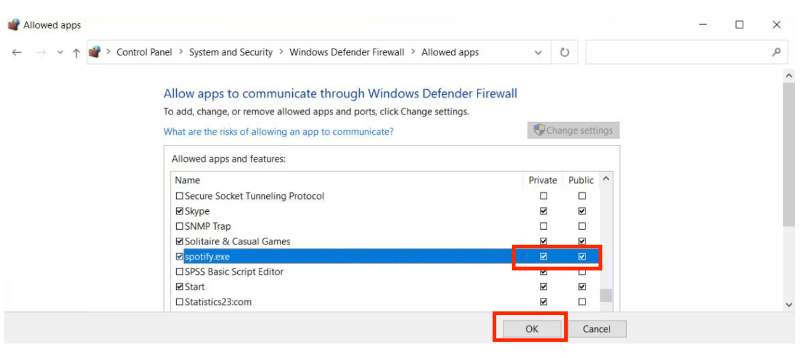
4. タスク マネージャーを使用する
の場合 Spotify デスクトップが応答しなかった場合、アプリがバックグラウンドで実行されている可能性があります。 この問題は、ソフトウェアにデータのダウンロード、通知の表示、ライブ タイルの更新などの追加機能があるために発生する可能性があります。 これを解決するには、次のことができます。
- を押して開始 CTRL + ALT + DEL タスクマネージャが開きます。 Ctrl + Shift + エスケープ.
- 次に、 spotify.exeファイル。
- 移動してタップ Spotify.exeを起動し、タップすることでアプリケーションを停止することができます。 プロセスの終了 タブには何も表示されないことに注意してください。
このオプションを選択すると、アプリケーションを閉じることができます。 問題が解決しない場合は、 Spotify 再びデスクトップに。 場合に備えて、 Spotify アプリがまだ応答しない場合は、他の方法を試すことができます。
5. 再インストールを開始する Spotify あなたのPC上で
タスクマネージャーを使用しても問題が解決しない場合は、再インストールしてみてください。 Spotify デスクトップ上で、これにより、あなたが抱えているエラーやジレンマが解決されるかもしれません。
- 設定に移動し、 アプリセクション.
- 選択する アプリと機能 このセクションでは、PC に保存およびインストールされているすべてのアプリケーションが表示されます。
- 次に、XNUMX つの楕円をタップします。 Spotify.
- [アンインストール] ボタンを選択して、アプリのアンインストールを開始できるようになりました。
- アンインストールが完了したら、 .
- Microsoft Store で次の項目を探します。 Spotify 次に、表示される最初のオプションをタップします。
- アプリのインストールを再度開始するには、[入手してインストール] ボタンをタップします。
- Once Spotify が PC に再度インストールされると、問題はもう存在しないことが保証されます。
パート3。聞く Spotify 音楽トラックを無制限に無料で!
ここまで読んでいただければ、もうお分かりかと思いますが Spotify デスクトップにダウンロードして音楽を楽しむ方法。この記事のこの部分では、素晴らしいことを皆さんにシェアしたいと思います。十分なお金と安定したインターネット接続がなくても、お気に入りの曲に都合の良いときにアクセスすることは可能です。これは、 TunesFun Spotify Music Converter.
さて、このプロ仕様のツールはあらゆる点で素晴らしいです。 それは完全に可能です 変換する Spotify MP3形式へのトラック、WAV、FLAC、AACにも対応しています。 の TunesFun Spotify Music Converter より速い変換速度で変換し、ユーザーに贅沢な時間を与えます。また、プロセスが通常より速い場合でも、専門ツールは変換された音楽ファイルの高品質を保証し、音楽ファイルのメタデータと ID タグを保持することもできます。
TunesFun Spotify Music Converter また、驚くほどシンプルなインターフェイスを備えており、それに加えて、ツールを使用する手順もシンプルで理解しやすいです。それで、どうやって使うことができますか TunesFun Spotify Music Converter 〜へ ダウンロード Spotify 曲 お気に入りの曲をすべて楽しんでみませんか?今すぐ無料で試すには、下のボタンをクリックしてください。
ステップ1.必要なファイルをすべてダウンロードして install TunesFun Spotify Music Converter コンピュータにインストールしたらツールを開き、変換したいファイルをすべて追加する準備をします。タップします ファイルの追加 または、必要なファイルをドラッグ アンド ドロップします。URL をコピーして曲をインポートする場合にも適用できます。

ステップ2 を選択してください 出力ファイルの形式 必要なものを決定したら、変換プロセスが完了したらファイルを保存するフォルダーを作成します。

ステップ3. タブを押して 変換 そして、しばらく待って TunesFun Spotify Music Converter ファイルの変換が完了しました。専門ツールのメインインターフェイスで変換のステータスを確認することもできます。

パート5。すべてを要約するには
学ばなければいけないことは色々ありますが、 Spotify 本当に探索して使用したい場合は、デスクトップ。 そして私たちは、プラットフォームを使用する前に十分な知識を得るために必要な信頼できるツールの XNUMX つになったことを願っています。 使っていて楽しい一方で、 Spotifyライブ音楽ファイルにアクセスする最良の方法は常に次のとおりです。 TunesFun Spotify Music Converter.
コメントを書く